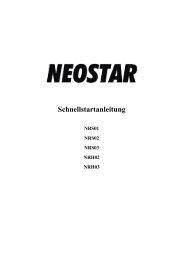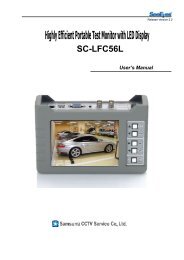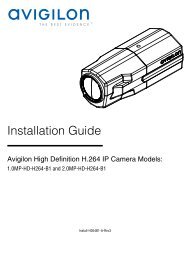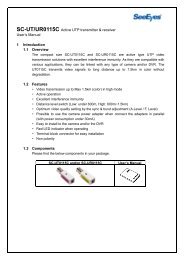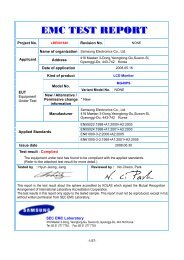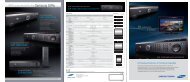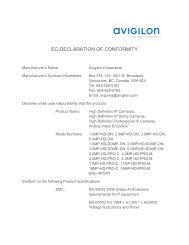BENUTZERHANDBUCH - Balter Security - Balter Security GmbH
BENUTZERHANDBUCH - Balter Security - Balter Security GmbH
BENUTZERHANDBUCH - Balter Security - Balter Security GmbH
Sie wollen auch ein ePaper? Erhöhen Sie die Reichweite Ihrer Titel.
YUMPU macht aus Druck-PDFs automatisch weboptimierte ePaper, die Google liebt.
8. Setup<br />
8-2.6. FIRMWARE UPDATE<br />
Es gibt zwei Möglichkeiten zur Aktualisierung der Firmware über USB-Speicher und den<br />
DvrMaster (GUI). Wir empfehlen Benutzern die Aktualisierung der Firmware nur im Live-<br />
Modus.<br />
▫ Mit dem USB Speicher<br />
- Formatieren Sie den USB mit dem Computer und speichern Sie die Firmware-Datei<br />
darauf (nicht enthaltener Ordner).<br />
- Stecken Sie ihn in den USB Anschluss des DVR.<br />
- Klicken Sie mit der Maus auf die Schaltfläche SELECT im SYSTEM Menü und die<br />
FIRMWARE LISTE wird angezeigt.<br />
- Klicken Sie auf die Liste, dann werden Sie gefragt OK oder CANCEL.<br />
- Klicken Sie auf die Schaltfläche OK zum update der firmware und das System wird<br />
automatisch neu hochfahren.<br />
- Um abzubrechen drücken Sie auf CANCEL.<br />
▫ Mit dem DvrMaster (GUI)<br />
Siehe Abschnitt 9-4.1 4 Firmware Update auf Seite 150.<br />
8.-2.7. SYSTEM INFO<br />
▫ Klicken Sie auf die Schaltfläche “SYSTEM INFO” im SYSTEM Menü und das SYSTEM<br />
INFO welches die System Versionen enthält und das Datum des letzten Update wird<br />
angezeigt.<br />
▫ Klicken Sie auf die Schaltfläche (EXIT) um zum SETUP Menü zurück zu kehren.<br />
[Fig.8-23 SYSTEM INFORMATION window]<br />
89